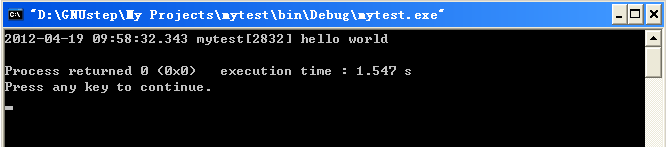最新的IOS在windows環境下編譯環境搭建記錄
Objective-C是蘋果軟體的程式語言,想要上機學習、除錯,有一個整合開發環境(IDE)方便很多。有三類方法搭建Objective-C的整合開發環境:
1) 使用蘋果的平臺,整合開發環境使用Xcode。但如果沒有蘋果平臺,想在Windows環境下學習Objective-C,可以採用以下兩種方法:
2) 在Windows環境下設定一個蘋果虛擬機器,但這對個人電腦的效能要求較高,不是所有個人電腦都可以,而且虛擬機器的執行速度也較慢;
3) 採用Codeblocks IDE開發環境,對其進行配置,搭建成支援Object-C的編譯、除錯、執行的整合開發環境。這種方法對個人電腦的效能幾乎沒有要求,可以快速構建,本文介紹的是這一種方法。
1、安裝Object-C的編譯器
Objective-C的編譯器有很多,本文介紹使用GnuStep,需要到GNUstep官方網站上下載,四個軟體包:GNUstep MSYS System、GNUstep Core、GNUstep Devel、Cairo Backend,可以在http://download.csdn.net/download/l_yummy/7651517中下載。(注:搜尋一下需要把part1、part2、part3都下載下來解壓成功)其中,前兩個軟體包是必須要安裝的,第三個軟體包是安裝一些開發工具,比如:gcc、g++等,所以如果是學習Objective C的話,這個包也是必須要安裝,第四個軟體包是安裝glib等庫,這個包安裝不安裝根據具體情況而定。進行安裝,例如安裝到D:\GNUstep。
至於GNUstep是什麼東西,有什麼用處,這裡做個簡單的介紹:GNUstep就是提供類似Cocoa(蘋果OS的開發框架)的API和工具,目前支援GNU/Linux and GNU/HURD, Solaris, NetBSD, OpenBSD, FreeBSD, Darwin和Windows,免費使用的。這個專案使Objective C能在多數流行平臺上開發和執行。有關詳細的介紹開始參考GNUstep的官方網站。
框架是一種把標頭檔案、庫、圖片、聲音等內容聚集在一個獨立單元中的集合體,蘋果公司將Cocoa、Carbon、QuickTime和OpenGL等技術作為框架集體提供。
2、安裝Object-C的整合開發環境
。(注:搜尋一下需要把part1、part2、part3都下載下來解壓成功)
3、開發環境配置
通過對Code blocks的配置,一步步完成Objective-C開發環境的搭建。CodeBlocks,可以看見這樣的畫面:
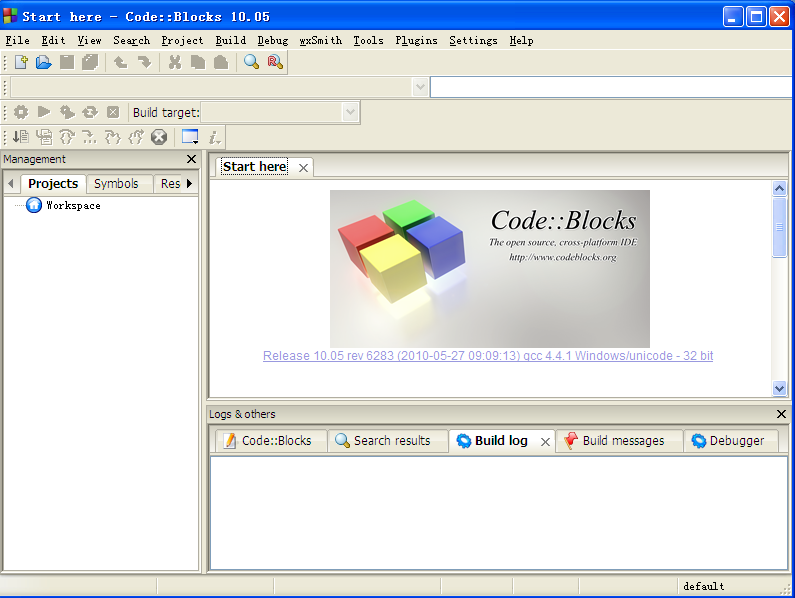
第一步:配置編譯器
進入Settings->Compiler anddebugger...,選擇GNU GCC Compiler編譯器,按“Copy”按鈕,並重新命名為“GNUstep MinGW Compiler“並儲存。如圖:

之後進入Other Options 分頁,錄入:
-fconstant-string-class=NSConstantString -std=c99 如圖:
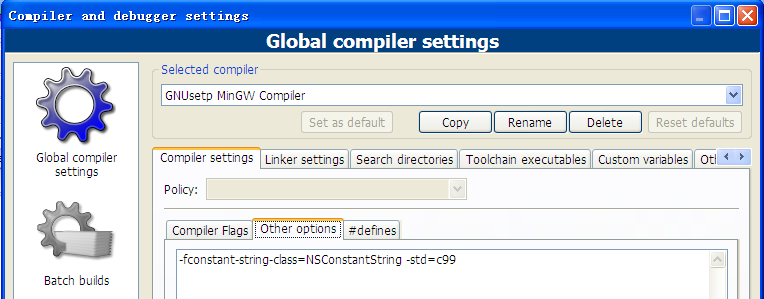
第二步:聯結器設定 Linkerstettings
在連線庫(Link Libraries)中新增兩個檔案,如圖。
它們在D:\GNUstep\GNUstep\System\Library\Libraries下面:
libgnustep-base.dll.a
libobjc.dll.a
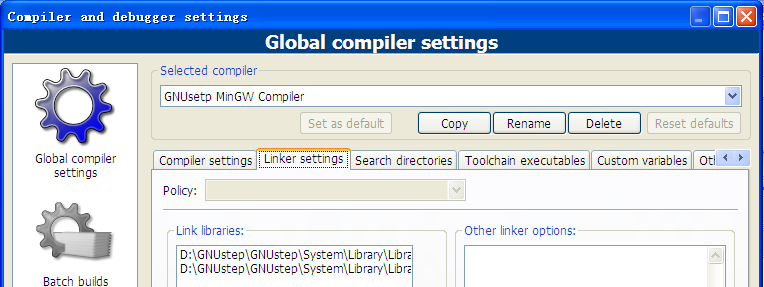
第三步:指定搜尋目錄Searchdirectories(需要預先安裝好GNUstep)
1) Compiler(編譯器)設定為D:\GNUstep\GNUstep\System\Library\Headers;
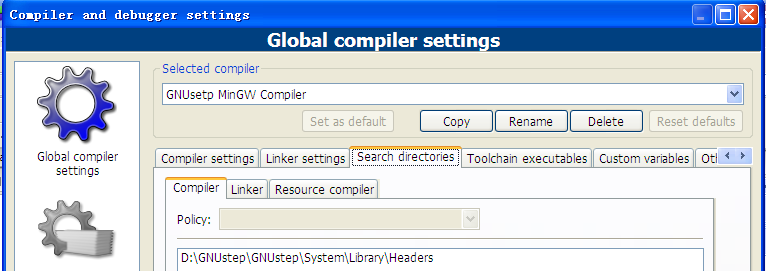
2) Linker(聯結器)設定為D:\GNUstep\GNUstep\System\Library\Libraries;

第四步:新增Objective-C檔案型別支援
1) 進入Settings->Environment...,選擇Files extension handling新增*.m。如圖:
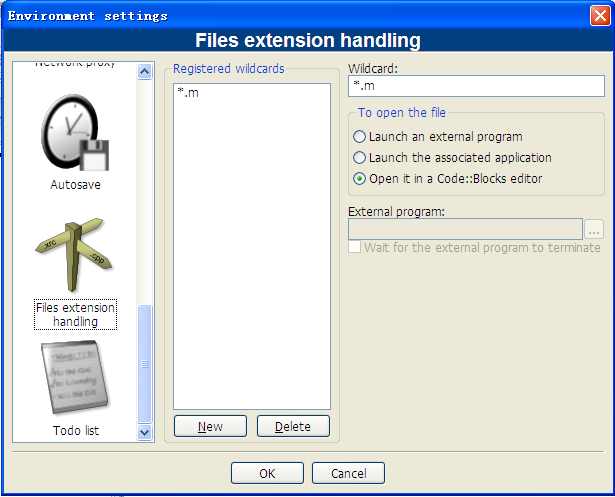
2) 進入 Project->Projecttree->Edit file types & categories...,在Sources, 下面新增*.m到檔案型別列表中。如圖:
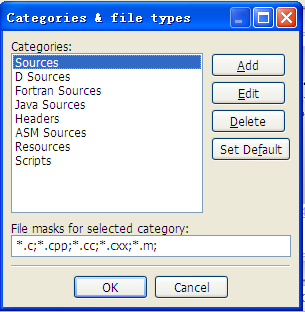
3) 進入Settings->Editor...,選擇 Syntaxhighlighting,點選“Filemasks....”按鈕,在彈出框尾部新增*.m到檔案型別。如圖:
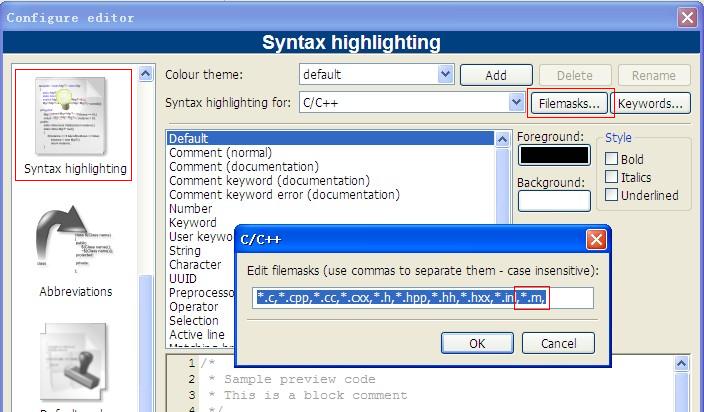
4) 點選“Keywords...”按鈕 (緊靠Filemasks...按鈕)新增下面Object-C的關鍵字到EditKeywords列表中。如圖。
|
@interface @implementation @end @class @selector @protocol @public @protected @private id BOOL YES NO SEL nil NULL self |

4. 程式碼測試
上述開發環境配置完成後,就可以開始程式碼測試了。
首先,新建一個工程,選擇File->New->Project…,會出現一個工程型別視窗,選擇Console Application,然後按照工程建立指引,建立一個mytest的工程,並將main.c的檔案更名為main.m,錄入以下程式碼:
注:1、假設不能重新命名,則檢查以上的配置是否起作用(我檢查了好幾遍,就有一些設定沒有成功);
2、我在試驗時編譯成功,執行出結果,但並未成功使用 files extension handle開啟.m檔案,如果有人知道怎麼開啟,可以給我留言;
#import <Foundation/Foundation.h>
int main (int argc,const char *argv[])
{
NSAutoreleasePool *pool =[[NSAutoreleasePool alloc] init];
NSLog(@"%@",@"hello world");
[pool drain];
return 0;
}
如圖:
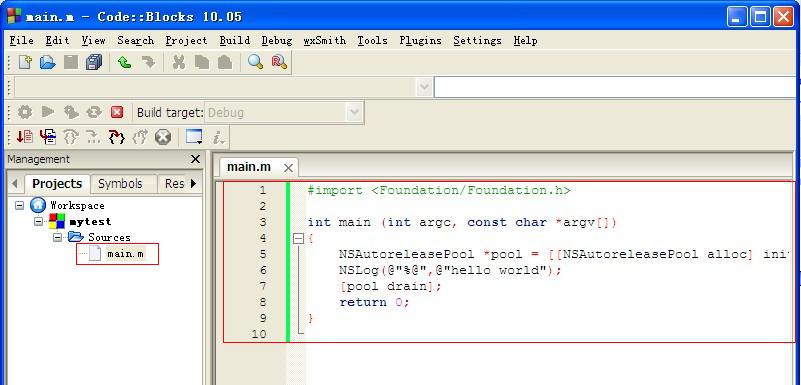
之後再開始編譯執行:Buid –> Run… 如果出現以下視窗,恭喜你,你已經成功的搭建了Windows下的Objective-C的整合開發環境。